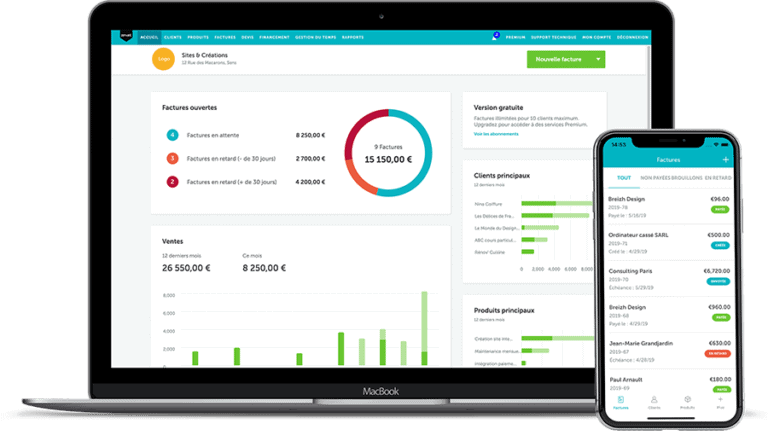Logiciel de facturation simple et gratuit
Créez et envoyez des factures professionnelles en moins de 60 secondes
Créer un compte gratuitExemple de Tableau de suivi de TVA gratuit sur Excel
Remplir sa déclaration de TVA CA3 peut vite se transformer en calvaire sans un suivi rigoureux de la TVA encaissée et payée durant la période en question. De plus, si vos ventes sont soumises à différents taux, il vous faudra différencier ceux-ci dans votre déclaration, ce qui peut entraîner des calculs rébarbatifs en fin de période. Mais ne vous inquiétez pas, c’est bien plus facile que ça en a l’air grâce à l’utilisation d’un tableau de suive de TVA !
Zervant vous propose donc un modèle gratuit et simple de fichier Excel de suivi de TVA sur ventes et achats. En le remplissant régulièrement, les sommes de vos montant de TVA collectée et chiffre d’affaires par taux, ainsi que de votre montant de TVA déductible se calculent automatiquement.
Vous n’aurez qu’à reporter les montants sur votre déclaration mensuelle (ou trimestrielle selon votre régime) en y ajoutant les éventuels crédits de TVA et les montants spéciaux et plus rares qui ne nécessitent pas de suivi particulier comme les cessions d’immobilisation, ou encore les exportations.
Il est très simple de suivre votre TVA collectée avec un logiciel de facturation tel que Zervant.
Sommaire
Tableau de suivi de TVA gratuit
Encore mieux, utilisez notre logiciel de facturation gratuit. Gérer sa facturation gratuitement
Télécharger: Excel
Encore mieux, utilisez notre logiciel de facturation gratuit.
Gérer sa facturation gratuitement
Télécharger: Excel
Instructions pour utiliser le tableau de suivi de TVA
1. Indiquez le montant Hors Taxe (HT)
Lors de chaque transaction, indiquez le montant Hors Taxe (HT) dans la colonne ”HT” de la catégorie ”Recettes” ou ”Dépenses” de votre tableau.
2. Indiquez le taux de TVA associé
Indiquez grâce à la liste déroulante le taux de TVA associé. Le montant de TVA et le Chiffre d’Affaires Toutes Taxes Comprises (Colonne TTC) se calculent automatiquement.
En bas de votre tableau de suivi des transactions, vous trouverez un tableau récapitulatif des montants à déclarer. En l’occurrence : La Base Hors Taxe de vos ventes et les montants de TVA Collectée par taux, ainsi que le montant de votre TVA Déductible.
Le premier onglet est un exemple chiffré mais vous pouvez utiliser le tableau vierge dans le deuxième onglet.
Notez que les cellules grises sont celles contenant des formules pour les calculs et qu’il ne faut donc pas les modifier ni en effacer le contenu.
- Montant TTC : Dans le cas d’un montant TTC sans montant HT, ne vous perdez pas dans les calculs (que vous n’avez pas utilisés depuis le lycée), et utilisez le tableau dans l’espace de droite. Entrez le montant TTC, choisissez le taux de TVA et tapez entrer. Le tour est joué.
- Autres taux de TVA : Si vous souhaitez utiliser un autre taux de TVA que ceux renseignés (Taux de TVA applicables en France, mis à jour au premier janvier 2014), vous pouvez l’ajouter au tableau de l’onglet ”Taux de TVA” (à trouver en bas de page).
- Insérer une ligne : Si le tableau est trop petit pour y rentrer toutes vos transactions, premièrement bravo, votre activité est dynamique ! Deuxièmement, n’oubliez pas d’étirer la formule vers le bas si vous ajoutez une ligne au tableau.
Pour simplifier encore plus la gestion de votre entreprise, éditez vos factures clients en ligne avec Zervant. C’est gratuit et sans engagement !